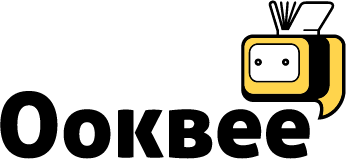มาเล่นดนตรีบน GarageBand iOS กันเถอะ
ราคา
ซื้อคอร์สนี้ : 1,800.00 ฿
สามารถเรียนที่ไหน เมื่อไหร่ก็ได้ตลอดชีพ
เนื้อหาทั้งหมด 93 วิดีโอ ความยาวรวมกัน 5 ชั่วโมง 59 นาที
คอร์สนี้จะช่วยให้คุณรู้จักและใช้เทคนิคต่างๆ ของ GarageBand เพื่อการเล่นดนตรีและทำเพลง ได้อย่างมีประสิทธิภาพ และช่วยให้คุณเพลิดเพลินไปกับการเล่นดนตรีได้อย่างง่ายดายมากยิ่งขึ้น ไม่ว่าคุณจะเล่นดนตรีเป็นหรือไม่เป็นมาก่อนก็ตาม
เกี่ยวกับคอร์สนี้
คงจะมีหลายๆคน เคยคิดฝันอยากจะเล่นดนตรี บางคนได้ทำแล้ว บางคนยังคงไม่ถึงไหน จะด้วยเหตุผลต่างๆนาๆ ไม่ว่าจะเป็น ข้อจำกัดของเวลา ค่าใช้จ่ายในการซื้อหาเครื่องดนตรีต่างๆ หรือความคิดสร้างสรรค์ทางดนตรีต่างๆ ที่อาจต้องการตัวช่วยมากกว่าแค่เครื่องดนตรีธรรมดาๆ ก็เป็นไปได้
แต่ด้วยเทคโนโลยีในโลกปัจจุบัน ที่ได้มีการพัฒนาแอพพิลเคชั่นเพื่อการเล่นดนตรีขึ้นมา ทำให้การเล่นดนตรีสะดวก และง่ายมากยิ่งขึ้น โดยที่เราไม่ต้องซื้อหาเครื่องดนตรีใดๆ ไม่ต้องจับต้องเครื่องดนตรีจริงๆ เราก็สามารถสร้างสรรค์เสียงดนตรีเพราะๆ ในแบบของเราขึ้นมาได้
และ GarageBand iOS ก็คือ แอพพลิเคชั่นเล่นดนตรีที่จะช่วยให้เราทำตามฝันได้อย่างง่ายดาย โดยที่เราสามารถดาวน์โหลด GarageBand iOS ไว้บนเครื่อง iPad หรือ iPhone ของเรา
ซึ่งหากเพียงแค่เรารู้จักใช้งาน GarageBand
iOS ให้ถูกต้องเหมาะสม ก็จะทำให้เราสามารถเล่นดนตรีตามที่เราฝันไว้ได้ ทุกที่ ทุกเวลา อีกด้วย
เนื้อหาโดยสรุป :
เราไม่ได้สอนทฤษฎีดนตรีใดๆ แต่เราจะให้คุณจะได้เรียนรู้การเล่นดนตรีในแบบของ GarageBand iOS โดยไม่ต้องใช้โน้ตแบบสากล แต่เราจะใช้เนื้อเพลงและคอร์ด ซึ่งเป็นสิ่งที่คุณสามารถพบเห็นได้โดยง่าย และเหมาะสำหรับผู้ที่ไม่มีพื้นฐานด้านดนตรีใดๆ มาก่อน และคุณไม่เพียงแต่เล่นดนตรีชนิดใดชนิดหนึ่งเท่านั้น แต่คุณยังจะได้ทำเพลงที่ประกอบด้วยเครื่องดนตรีหลายชิ้น เสมือนคุณกำลังเล่นเครื่องดนตรีทั้งวง ผ่านเทคนิคต่างๆ และลูกเล่นในการปรับแต่งต่างๆของ GarageBand iOS ด้วยตัวคุณเอง
ประโยชน์ที่ผู้เรียนจะได้รับ :
- สามารถเล่นเครื่องดนตรีของ GarageBand iOS ได้
- สามารถนำเทคนิคจากฟีเจอร์ของ GarageBand iOS ไปใช้งานต่อได้
- สามารถสร้างงานเพลงของตัวเองบน GarageBand ได้
- เรียนรู้ 10 เทคนิคเฉพาะเพื่อการสร้างเพลงในครึ่งชม.ซึ่งจะทำให้คุณทำเพลงบน GaragBand iOS ได้ง่ายมากยิ่งขึ้น
ใครควรเรียนคอร์สนี้ :
- คนที่อยากเล่นดนตรี แต่ไม่มีพื้นฐานดนตรี
- คนที่อยากเล่นดนตรี แต่ไม่มีเครื่องดนตรี
- คนที่อยากทำเพลงแบบมีเครื่องดนตรีหลายๆประเภท แต่ยังเล่นดนตรีได้ไม่กี่ประเภท
- คนที่ชอบแต่งเพลง ต้องการสร้างดนตรีให้เพลงของตัวเอง เพื่อเป็นเดโม
- คนที่ชอบร้องเพลง แต่หาดนตรีมาประกอบไม่ได้ ก็สามารถสร้างดนตรีบน GarageBand iOS ได้ และคนที่มีใจรักในเสียงดนตรีทุกคน
ผู้เรียนต้องมีความรู้อะไรมาก่อน :
ไม่จำเป็นต้องมีความรู้อะไรมาก่อน แค่ใช้ Iphone หรือ Ipad ได้
ผู้สอน

วรางคณา เหล่าเลิศวรกุล
ผู้ที่รักการเล่นดนตรีบน Garage Band จนกลายเป็นมือโปร
หลักสูตรของคอร์สนี้
| แนะนำคอร์ส | ||
|---|---|---|
แนะนำคอร์สเรียน ดูตัวอย่างฟรี | 1:55 | |
| 1. ทำความรู้จัก GarageBand บน iPad | ||
|---|---|---|
1.1 GarageBand ทำอะไรได้บ้าง ดูตัวอย่างฟรี | 2:05 | |
1.2 แนะนำเครื่องดนตรีใน GarageBand | 4:17 | |
1.3 แนะนำเครื่องมือของ GarageBand (1) | 6:22 | |
1.4 แนะนำเครื่องมือของ GarageBand (2) | 2:45 | |
1.5 แนะนำเครื่องมือของ GarageBand (3) | 2:35 | |
1.6 แนะนำเครื่องมือของ GarageBand (4) | 6:11 | |
| 2. เริ่มทำเพลงบน Garage Band สำหรับมือใหม่ | ||
|---|---|---|
2.1 มือใหม่หัดอ่านเนื้อเพลงแบบมีคอร์ด ดูตัวอย่างฟรี | 4:01 | |
2.2 เริ่มทำดนตรีเบื้องต้น | 5:16 | |
2.3 เริ่มทำดนตรีเบื้องต้น | 2:42 | |
2.4 การอัดเสียงร้องเพลงและปรับแต่ง | 5:16 | |
2.5 การจัดเก็บและตั้งชื่อเพลง | 1:58 | |
| 3 การตั้งค่าเพลงด้วย Songs Setting | ||
|---|---|---|
3.1 การกำหนดความเร็วเพลง | 5:22 | |
3.2 การตั้งคีย์ | 3:54 | |
3.3 ทำความรู้จัก Time Signature เบื้องต้น | 4:06 | |
3.4 การแก้ไขคอร์ด | 2:59 | |
3.5 การใช้ Multi Tracks Recording | 4:03 | |
3.6 Advance Setting อื่นๆ | 2:22 | |
| 4 เทคนิคการใช้ Smart Instruments แบบเครื่องสาย | ||
|---|---|---|
4.1 การใช้ Smart Guitar (1) ดูตัวอย่างฟรี | 5:58 | |
4.2 การใช้ Smart Guitar (2) | 6:38 | |
4.3 การใช้ Smart Bass | 1:44 | |
4.4 การใช้ Smart Strings | 5:15 | |
4.5 การใช้เครื่องดนตรีจีน | 5:31 | |
4.6 Work Shop | 2:35 | |
| 5 เทคนิคการใช้ Smart Keyboard | ||
|---|---|---|
5.1 การเล่น Auto Play แบบ Off | 3:59 | |
5.2 การใช้ Run Arpeggiator | 3:37 | |
5.3 การเล่น Auto Play และ การ Control | 3:14 | |
5.4 Work Shop ดูตัวอย่างฟรี | 1:32 | |
| 6 เทคนิคการใช้ Smart Drums | ||
|---|---|---|
6.1 การสร้างจังหวะกลองด้วยตัวเอง | 7:16 | |
6.2 การใช้ Smart Drums แบบ Auto | 4:09 | |
6.3 Drummer (1) | 3:40 | |
6.4 Drummer (2) | 4:29 | |
| 7 การใช้ Apple Loops | ||
|---|---|---|
7.1 การใช้ Apple Loops | 5:23 | |
| 8 เทคนิคการเล่น Drums | ||
|---|---|---|
8.1 เทคนิคการเล่น Drums | 6:14 | |
| 9 เทคนิคการใช้ Keyboard | ||
|---|---|---|
9.1 การปรับเสียงสูงต่ำ | 3:07 | |
9.2 การควบคุมแป้นคีย์บอร์ด | 1:57 | |
9.3 สเกลและ Arpeggiator | 2:51 | |
9.4 การปรับรูปแบบแป้นคีย์บอร์ด | 2:29 | |
9.6 Work Shop | 4:35 | |
| 10 เทคนิคการใช้ Sampler | ||
|---|---|---|
10.1 ทำความรู้จัก Sampler | 2:13 | |
10.2 สร้าง Sampler ด้วยตัวเอง | 2:20 | |
10.3 การปรับแต่ง Sampler | 7:20 | |
10.4 สร้าง Sampler ด้วย Apple Loops | 2:33 | |
10.5 การอัดเสียง Sampler ในเพลง | 3:04 | |
| 11 เทคนิคการแก้ไขโน้ต | ||
|---|---|---|
11.1 การแก้ไขโน้ตที่เล่นผิด | 6:00 | |
11.2 การเพิ่มโน้ตโดยที่ไม่ต้องอัดใหม่ | 3:12 | |
11.3 การปรับเสียงของโน้ต (1) | 3:23 | |
11.4 การปรับเสียงของโน้ต (2) | 2:29 | |
| 12 การจัดการ Track | ||
|---|---|---|
12.1 การปรับเสียง Mixer ทั่วไป | 2:53 | |
12.2 การปรับแต่ง Quantization | 6:21 | |
12.3 การปรับแต่ง Transposition | 1:53 | |
12.4 การทำ Merge Recording | 3:28 | |
12.5 การปรับแต่ง Track ทั่วไป | 4:09 | |
12.6 เทคนิคการปรับเสียงใน Track แบบ Automation | 5:46 | |
| 13 เทคนิคการใช้ Section | ||
|---|---|---|
13.1 ทำความเข้าใจ Section | 3:01 | |
13.2 การเพิ่ม Section | 6:26 | |
13.3 การจัดการ Section | 3:24 | |
| 14 เทคนิคการใช้ Region | ||
|---|---|---|
14.1 การใช้คำสั่งของ Region | 7:12 | |
14.2 การตั้งค่า Region | 5:31 | |
| 15 เทคนิคการใช้ Live Loops | ||
|---|---|---|
15.1 วิธีเล่น Live Loops | 6:52 | |
15.2 การสร้าง Cell | 2:57 | |
15.3 เทคนิคการตั้งค่า Cell (1) | 2:52 | |
15.4 เทคนิคการตั้งค่า Cell (2) | 4:02 | |
15.5 เทคนิคการตั้งค่า Cell (3) | 4:46 | |
| 16 การนำเข้าดนตรีจากแอพอื่น | ||
|---|---|---|
16.1 การใช้ร่วมกับ YAMAHA Synth App (1) | 3:47 | |
16.2 การใช้ร่วมกับ YAMAHA Synth App (2) | 3:19 | |
16.3 การใช้ร่วมกับ YAMAHA Synth & Dr Pad | 2:54 | |
| 17 การเล่น GarageBand พร้อมกันหลายเครื่อง | ||
|---|---|---|
17.1 การใช้ Jam Session (1) | 4:28 | |
17.2 การใช้ Jam Session (2) | 2:44 | |
| 18 การ share เพลง | ||
|---|---|---|
18.1 การแชร์เพลงทาง Email | 2:31 | |
18.2 การแชร์เพลงทาง Facebook | 2:29 | |
18.3 การแชร์เพลงทาง SoundCloud | 4:06 | |
18.4 การแชร์เพลงทาง YouTube | 2:37 | |
| 19 การจัดการไฟล์เพลง | ||
|---|---|---|
19.1 การจัดการ Browser | 6:29 | |
19.2 การเก็บไฟล์แบบออดิโอ | 5:21 | |
19.3 การเก็บไฟล์แบบโปรเจค | 0 seconds | |
19.4 การทำ Ringtone | 0 seconds | |
19.5 การนำเข้าไฟล์เพลงจากคอม | 3:44 | |
| 20 บทสรุปและตัวอย่างการทำเพลงบน GarageBand ในครึ่งชม. | ||
|---|---|---|
20.1 สรุป 10 เทคนิค | 2:49 | |
20.2 ตัวอย่างเทคนิคที่ 1 | 2:41 | |
20.3 ตัวอย่างเทคนิคที่ 2 | 1:21 | |
20.4 ตัวอย่างเทคนิคที่ 3 | 1:35 | |
20.5 ตัวอย่างเทคนิคที่ 4 | 1:29 | |
20.6 ตัวอย่าบนเทคนิคที่ 5 | 5:27 | |
20.7 ตัวอย่างเทคนิคที่ 6 | 4:01 | |
20.8 ตัวอย่างเทคนิคที่ 7 | 6:29 | |
20.9 ตัวอย่างเทคนิคที่ 8 | 5:59 | |
20.10 ตัวอย่างเทคนิคที่ 9 | 1:59 | |
20.11 ตัวอย่างเทคนิคที่ 10 | 4:28 | |
| 21. มาดู features ใหม่หลังจากที่ iOS update version กัน | ||
|---|---|---|
21.1 Sound Browser V2.1.1 2017 | 4:01 | |
21.2 EQ V2.2.1 2017 | 5:37 | |
21.3 Multi-Take+Icon V2.2.1, 2017 | 3:51 | |
21.4 Audio Mix V2.2.1 2017 | 4:25 | |